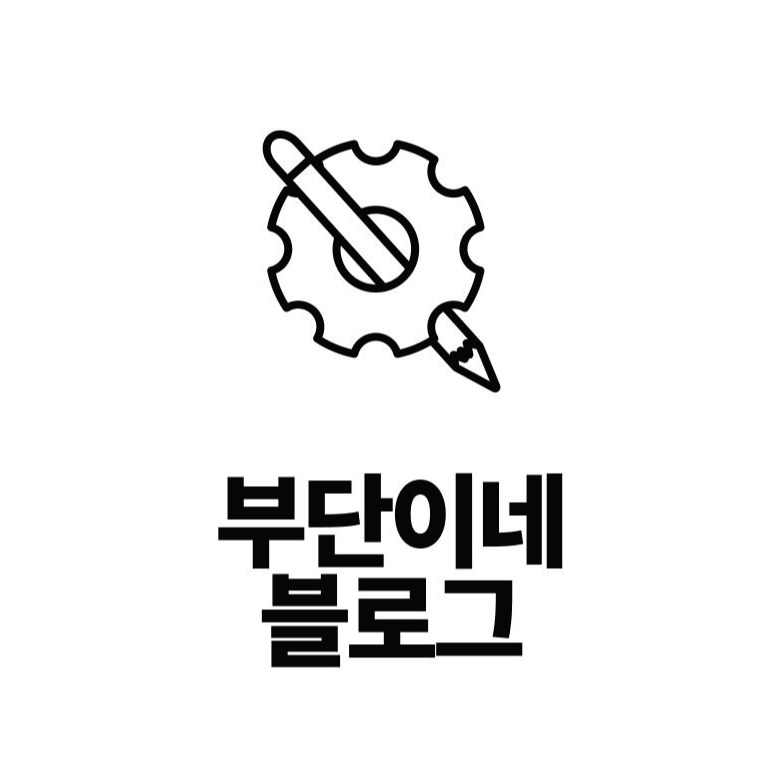티스토리 뷰
1. 데이터 베이스 설치

<튜토리얼에서는 sqlite를 사용해 따로 설치가 필요하지 않습니다>
2. 모델 만들기

모델이란 부가적인 메타데이터를 가진 데이터베이스의 구조(layout)를 말합니다.
-django 튜토리얼 2장中-
2. settings.py 설정하기

2. 변경사항 migration으로 저장하기

3. 마이그레이션 이름을 사용하여 SQL을 반환

3-1. 동기화

4. API로 재생하기

4-2. API로 재생하기
다음을 순서대로 입력해주세요
1.from polls.models import Choice, Question
2.from django.utils import timezone
3.q = Question(question_text="What's new?", pub_date=timezone.now())
4.q.save()
5.q.question_text = "What's up?"
6.q.save()

5.모델 수정하기

6.관리자 생성하기

7.서버 들어가서 관리자로 로그인하기

7-1. 서버 들어가서 관리자로 로그인하기

여기에 아까입력한 Username과 Password를 각각 입력해주세요.
7-2. 서버 들어가서 관리자로 로그인하기

8.관리자가 질문 수정 가능하게 만들기

9. 확인

해당 글은 django 튜토리얼의 1페이지를 보고 따라하면서 실행해본 내용을 정리한 것입니다.
해당 문서로 이동하시려면 이곳을 클릭해 주세요
해당 링크 - <https://docs.djangoproject.com/ko/3.0/intro/tutorial01/>
'프로그래밍 > django' 카테고리의 다른 글
| [django] 튜토리얼 따라하기 - 1 (0) | 2020.03.13 |
|---|
- Total
- Today
- Yesterday
- 컨트롤타임
- 아나콘다
- 1252
- 바닐라 javascript
- Python
- 문제풀이
- notion api
- 1254
- 사칙연산
- 크롤링
- 2022.02.05
- 타이탄의도구들
- 주석
- JavaScript
- SMTP
- 1253
- Anaconda
- 꿈두레
- 코드설명
- 바닐라 js
- 코드업
- pygame
- 티처블 머신
- promise반환
- Codeup
- 1255
- django
- 1251
- localstorage
- 도전
| 일 | 월 | 화 | 수 | 목 | 금 | 토 |
|---|---|---|---|---|---|---|
| 1 | 2 | 3 | ||||
| 4 | 5 | 6 | 7 | 8 | 9 | 10 |
| 11 | 12 | 13 | 14 | 15 | 16 | 17 |
| 18 | 19 | 20 | 21 | 22 | 23 | 24 |
| 25 | 26 | 27 | 28 | 29 | 30 | 31 |